Untuk menjadikan komputer anda sebahagian daripada rangkaian tempatan - di rumah atau di organisasi - tidak cukup hanya dengan menyambungkan kabel. Anda juga perlu mengkonfigurasi komputer agar berfungsi bersama dengan komputer lain.

Perlu
Untuk menyambung, anda memerlukan - pengetahuan tentang tetapan dan kemahiran rangkaian asas dalam pemasangannya, data dari pentadbir sistem rangkaian - jenis rangkaian tempatan (peer-to-peer atau diatur ke dalam domain), dan, jika perlu, akaun dalam domain
Arahan
Langkah 1
Pertama sekali, konfigurasikan parameter kad rangkaian. Masukkan alamat IP, subnet mask, dan alamat gateway lalai yang diberikan kepada anda oleh pentadbir sistem anda. Sekiranya rangkaian dikonfigurasi sendiri (DHCP digunakan), maka anda perlu melewati langkah ini - automasi akan melakukan segalanya untuk anda.

Langkah 2
Selanjutnya, jika anda mempunyai rangkaian kawasan tempatan peer-to-peer, anda mesti menentukan nama komputer dan nama kumpulan kerja. Klik kanan pada ikon My Computer dan pilih Properties dari menu konteks. Pada tetingkap yang terbuka, pilih subseksyen "nama komputer" dan klik butang "ubah".
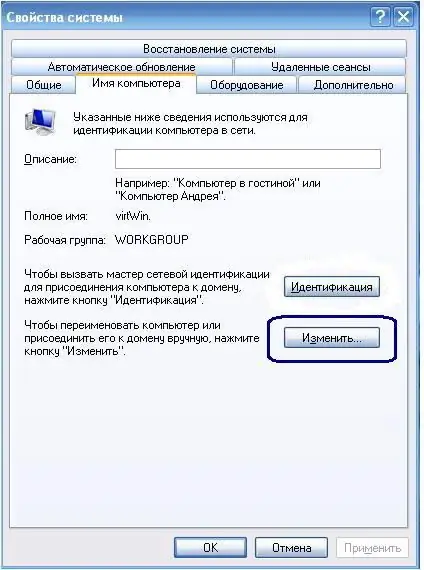
Langkah 3
Masukkan dalam bidang yang sesuai nama komputer dan nama kumpulan kerja yang menjadi milik komputer. Nyalakan semula komputer anda.

Langkah 4
Semasa menyambung ke rangkaian kawasan setempat dengan domain, lebih baik menggunakan wizard sambungan. Ulangi langkah yang sama seperti yang dijelaskan di atas, tetapi bukannya butang "ubah", klik butang "identifikasi", yang memulai proses konfigurasi yang dipandu. Tekan butang "seterusnya" empat kali tanpa mengubah nilai suis. Seterusnya, masukkan di bidang yang sesuai nama pengguna, kata laluan dan nama domain yang diberikan kepada anda oleh pentadbir sistem. Klik Seterusnya. Setelah menyelesaikan konfigurasi, mulakan semula komputer anda. Selepas reboot, anda boleh menggunakan semua sumber yang disediakan oleh rangkaian tempatan kepada anda.






